公司网站域名过期彩票网站做任务拿佣金
介 绍
Docker 是一个开源的容器化平台,它的核心目标是解决 “软件在不同环境下运行不一致” 的问题,实现 “一次构建,到处运行” 。
它基于 Linux 内核的底层技术,将应用程序及其依赖(如库文件、配置、运行环境等)打包成一个标准化的 “容器”——>这个容器就像一个轻量级的 “独立沙箱”,它能够在隔离应用与宿主系统的同时,也隔离不同应用之间的资源和运行环境,这意味着每个应用都如同处于一个独立的空间中,既不会受宿主系统的干扰,也不会与其他应用产生资源冲突或环境干扰。同时又避免了传统虚拟机因包含完整操作系统而导致的体积庞大、启动缓慢问题。
与传统虚拟机相比,Docker 容器具有显著优势:启动时间通常以秒级计算(远快于虚拟机的分钟级),单个宿主可同时运行数百个容器(资源利用率更高),且容器体积仅包含应用和依赖(通常为 MB 级,而虚拟机常为 GB 级)。
在实际场景中,Docker 已成为开发、测试、部署全流程的核心工具;开发人员可在本地用容器模拟生产环境,避免 “本地能跑、线上报错”;运维人员可通过容器快速实现应用的批量部署、扩容缩容;企业则借助 Docker 构建微服务架构,将复杂应用拆分为多个独立容器,降低耦合度,提升迭代效率。
Docker 核心命令详解及示例
1. 基础命令
| 命令 | 说明 | 示例 |
|---|---|---|
docker version | 查看 Docker 版本信息 | docker version |
docker info | 查看 Docker 系统信息 | docker info |
docker --help | 查看 Docker 帮助文档 | docker --help |
2. 镜像相关命令
| 命令 | 说明 | 示例 |
|---|---|---|
docker images | 列出本地镜像 | docker images |
docker search <镜像名> | 搜索远程镜像 | docker search ubuntu |
docker pull <镜像名:标签> | 拉取远程镜像 | docker pull ubuntu:20.04 |
docker rmi <镜像ID/名称> | 删除本地镜像 | docker rmi ubuntu:20.04 |
docker build -t <镜像名:标签> <Dockerfile路径> | 构建镜像 | docker build -t myapp:1.0 . |
docker tag <原镜像> <新镜像名:标签> | 为镜像打标签 | docker tag myapp:1.0 username/myapp:1.0 |
docker push <镜像名:标签> | 推送镜像到仓库 | docker push username/myapp:1.0 |
3. 容器相关命令
| 命令 | 说明 | 示例 |
|---|---|---|
docker run [选项] <镜像名> | 创建并启动容器 | docker run -it --name mycontainer ubuntu:20.04 /bin/bash |
docker ps | 列出运行中的容器 | docker ps |
docker ps -a | 列出所有容器(包括停止的) | docker ps -a |
docker start <容器ID/名称> | 启动已停止的容器 | docker start mycontainer |
docker stop <容器ID/名称> | 停止运行中的容器 | docker stop mycontainer |
docker restart <容器ID/名称> | 重启容器 | docker restart mycontainer |
docker rm <容器ID/名称> | 删除容器 | docker rm mycontainer |
docker exec [选项] <容器ID/名称> <命令> | 在运行的容器中执行命令 | docker exec -it mycontainer /bin/bash |
docker logs <容器ID/名称> | 查看容器日志 | docker logs mycontainer |
docker inspect <容器ID/名称> | 查看容器详细信息 | docker inspect mycontainer |
docker cp <本地路径> <容器ID/名称>:<容器路径> | 复制文件到容器 | docker cp file.txt mycontainer:/root/ |
docker cp <容器ID/名称>:<容器路径> <本地路径> | 从容器复制文件到本地 | docker cp mycontainer:/root/file.txt . |
4. 容器资源限制
| 命令 | 说明 | 示例 |
|---|---|---|
docker run -m <内存大小> | 限制容器内存 | docker run -m 512m ubuntu:20.04 |
docker run --cpus <CPU核心数> | 限制容器 CPU | docker run --cpus 0.5 ubuntu:20.04 |
5. 网络相关命令
| 命令 | 说明 | 示例 |
|---|---|---|
docker network ls | 列出网络 | docker network ls |
docker network create <网络名> | 创建网络 | docker network create mynetwork |
docker network connect <网络名> <容器名> | 连接容器到网络 | docker network connect mynetwork mycontainer |
docker network disconnect <网络名> <容器名> | 断开容器与网络的连接 | docker network disconnect mynetwork mycontainer |
示例:使用 Docker 安装运行 Kafka 镜像容器
-----> 方式一 docker run
旧版kafka需要zookeeper支持,新版kafka有kraft不需要zookeeper
1.docker run 配置(如下)
docker run -d
--name kafka-kraft
-e CLUSTER_ID=whaEHdjVT1Oacl9hnbmn1w
-e KAFKA_PROCESS_ROLES=broker,controller
-e KAFKA_LISTENERS=PLAINTEXT://0.0.0.0:9092,CONTROLLER://0.0.0.0:9093-e KAFKA_ADVERTISED_LISTENERS=PLAINTEXT://你的虚拟机ens33地址:9092
-e KAFKA_CONTROLLER_QUORUM_VOTERS=0@虚拟机回环地址:9093-e KAFKA_OFFSETS_TOPIC_REPLICATION_FACTOR=1-p 9092:9092-p 9093:9093
confluentinc/cp-kafka:latest2.docker ps
3.docker pa -a
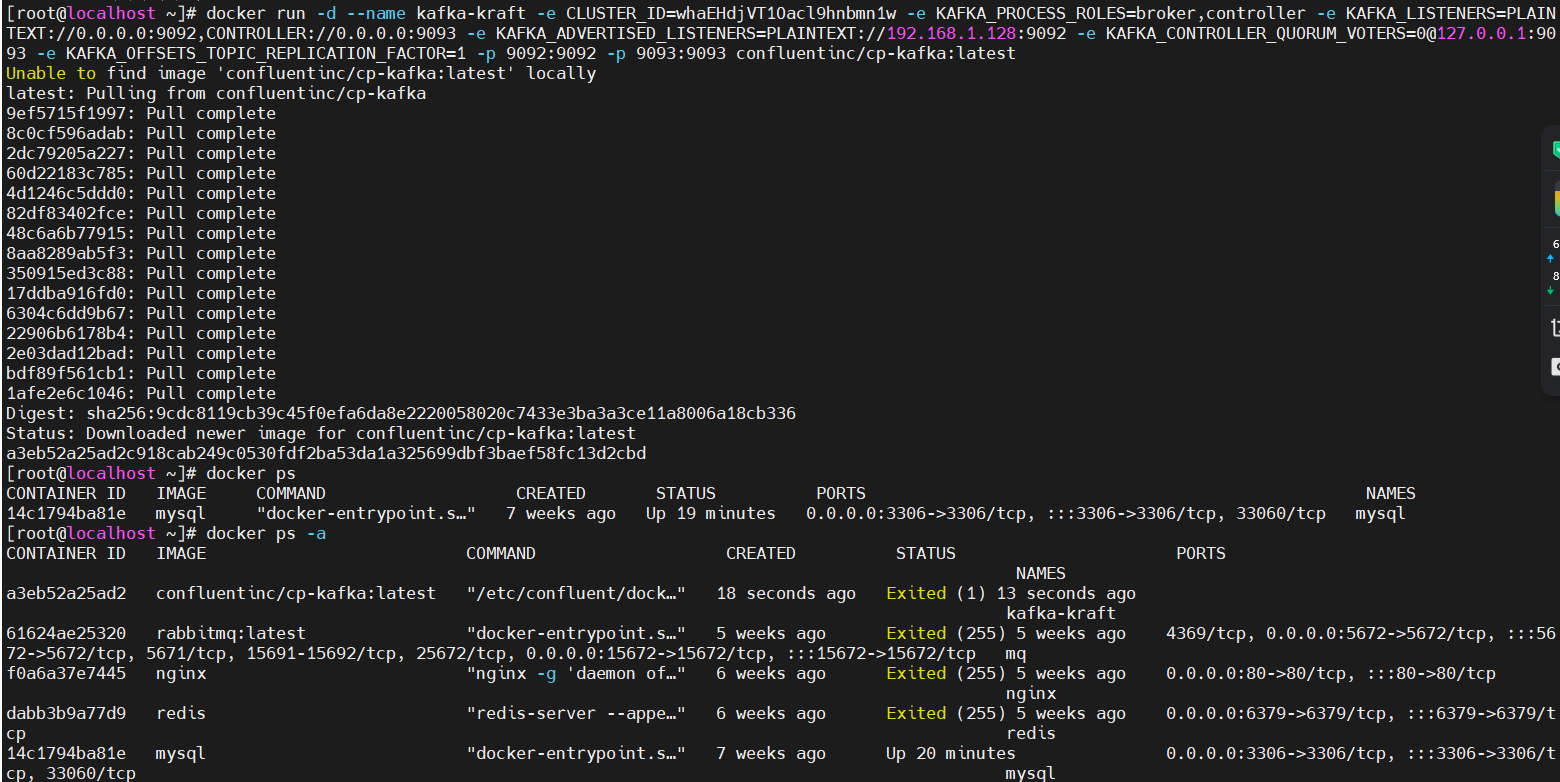
4.docker start 容器名
5.docker ps

-----> 方式二 docker-compose
旧版kafka需要zookeeper支持
步骤 1:创建工作目录
首先创建一个专门用于运行 Kafka 的目录,避免文件混乱:
mkdir -p ~/docker-kafka
cd ~/docker-kafka步骤 2:创建 Docker Compose 配置文件
Kafka 依赖 ZooKeeper 进行集群管理,我们使用 Docker Compose 同时启动这两个服务。
cd进入到kafka目录下创建 docker-compose.yml 文件:
version: '3.8'services:# ZooKeeper 服务zookeeper:image: confluentinc/cp-zookeeper:7.4.0 # 使用指定版本,避免兼容性问题container_name: zookeeperenvironment:ZOOKEEPER_CLIENT_PORT: 2181 # 客户端连接端口ZOOKEEPER_TICK_TIME: 2000 # 心跳间隔时间(毫秒)ports:- "2181:2181" # 映射到宿主机的 2181 端口volumes:- zookeeper-data:/var/lib/zookeeper/data # 持久化数据- zookeeper-log:/var/lib/zookeeper/log # 持久化日志restart: unless-stopped # 异常退出时自动重启# Kafka 服务kafka:image: confluentinc/cp-kafka:7.4.0 # 与 ZooKeeper 版本保持一致container_name: kafkadepends_on:- zookeeper # 确保 ZooKeeper 先启动ports:- "9092:9092" # 宿主机访问端口environment:KAFKA_BROKER_ID: 1 # broker 唯一标识(集群中需不同)KAFKA_ZOOKEEPER_CONNECT: zookeeper:2181 # 连接 ZooKeeperKAFKA_LISTENER_SECURITY_PROTOCOL_MAP: PLAINTEXT:PLAINTEXT,PLAINTEXT_HOST:PLAINTEXTKAFKA_ADVERTISED_LISTENERS: PLAINTEXT://kafka:29092,PLAINTEXT_HOST://localhost:9092# 内部服务间通信使用 29092 端口,外部访问使用 9092 端口KAFKA_OFFSETS_TOPIC_REPLICATION_FACTOR: 1 # 偏移量主题的副本数KAFKA_TRANSACTION_STATE_LOG_REPLICATION_FACTOR: 1KAFKA_TRANSACTION_STATE_LOG_MIN_ISR: 1volumes:- kafka-data:/var/lib/kafka/data # 持久化 Kafka 数据restart: unless-stopped # 异常退出时自动重启# 定义持久化卷
volumes:zookeeper-data:zookeeper-log:kafka-data:
步骤 3:启动服务
在 docker-compose.yml 所在目录执行以下命令启动服务:
# 后台启动服务(-d 表示 detached 模式)
docker-compose up -d# 查看启动状态
docker-compose psWindows系统访问kafka
注意:
不能直接通过浏览器访问 Kafka 的 9092 端口来操作 Kafka(比如发送 / 接收消息、管理主题等),核心原因是 Kafka 不支持 HTTP 协议(浏览器默认使用 HTTP/HTTPS 协议),它采用的是自定义的二进制协议(基于 TCP),浏览器无法解析这种协议,自然无法直接交互。
为什么浏览器无法访问 Kafka?
协议不兼容
浏览器的核心功能是通过 HTTP/HTTPS 协议与服务器通信(比如访问网页、调用 API),而 Kafka 基于 TCP 实现了一套自定义二进制协议,用于处理消息生产、消费、主题管理等操作,两者协议完全不同,浏览器无法识别 Kafka 的协议格式。Kafka 无 Web 界面
Kafka 本身是一个 “后端消息中间件”,默认没有内置 Web 管理界面或 HTTP 接口,不像 Nginx、Tomcat 那样可以通过浏览器访问默认页面。即使你在浏览器中输入http://Linux服务器IP:9092,也只会得到 “连接失败” 或 “无法访问” 的提示。
与 Kafka 不同,RabbitMQ 默认支持通过浏览器访问—— 因为它内置了一个官方的 Web 管理界面(RabbitMQ Management Plugin),该界面基于 HTTP 协议提供服务,浏览器可以直接解析和交互。下面详细说明如何通过浏览器访问 RabbitMQ,以及相关配置和操作。
